Differenze tra tabelle e intervalli con nome (Microsoft Excel)
David si chiede quale sia la differenza tra tabelle e intervalli denominati e perché preferirebbe uno rispetto all’altro. Attualmente utilizza intervalli con nome, ovviamente, e sono dinamici quando si adatta ai suoi scopi (la maggior parte delle volte).
Probabilmente c’è un bel po ‘di tabelle che potrebbero essere scritte, probabilmente molto di più di quello che sceglierò di scrivere qui. La linea di fondo è che un intervallo denominato può essere molto potente nelle formule.
Tuttavia, una tabella comprende intervalli denominati (vengono utilizzati nel modo in cui Excel definisce le tabelle) e aggiunge un po ‘più di funzionalità.
Per capire cosa intendo, diamo un’occhiata a come crei una tabella.
Non è raro avere dati in Excel che sono abbastanza “tabulari”. Consiste di righe e colonne, con la prima riga utilizzata per aggiungere le intestazioni di colonna. (Vedi figura 1.)
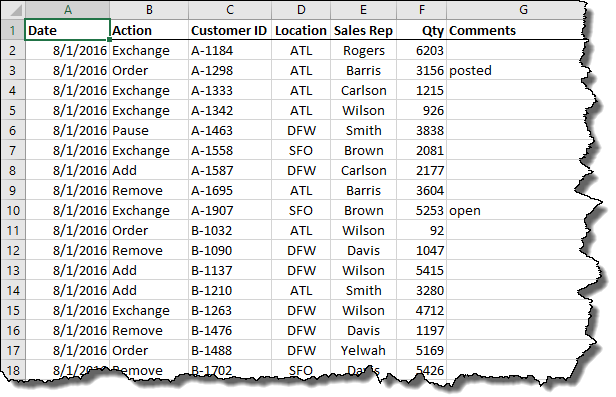
Figura 1. Dati di esempio in un foglio di lavoro.
Puoi convertire questi dati in una tabella selezionando una cella qualsiasi dei dati e quindi facendo clic sullo strumento Tabella nella scheda Inserisci della barra multifunzione. Excel ti chiede di confermare che desideri convertire i dati in una tabella e quando fai clic su OK l’atto è fatto. (Vedi figura 2.)

Figura 2. Dati di esempio in una tabella definita.
Puoi dire che ora è una tabella perché Excel formatta i dati in modo diverso rispetto a prima. Ora è “fasciato” utilizzando righe di colore alternate, progettato per rendere più facile mantenere il proprio posto mentre si lavora con i dati.
Nota, inoltre, che ci sono frecce di filtro sul lato destro di ogni colonna. Questo è qualcosa che non puoi fare con gli intervalli denominati: filtra i dati come parte intrinseca dell’intervallo. Se fai clic su una freccia verso il basso accanto a una colonna, vedrai diversi modi per ordinare e filtrare i dati nella tabella in base al contenuto di quella colonna.
Noterai anche che il nastro è cambiato; ora c’è una scheda Design, che dovrebbe essere selezionata. Sul lato sinistro della barra multifunzione, nel gruppo Proprietà, vedi il nome che Excel ha assegnato alla tua nuova tabella. Il valore predefinito è qualcosa come “Table1” o “Table2”, ma dovresti cambiare il nome in qualcosa di più descrittivo dei dati nella tua tabella. Questo è, essenzialmente, un intervallo denominato che si applica alla tabella nel suo insieme.
Quando inizi a lavorare con la tabella, noterai anche altre differenze. Eccone alcuni:
-
Le intestazioni delle colonne rimangono sempre visibili mentre scorri la tabella verso il basso.
-
Puoi modificare i colori usati per formattare la tua tabella. (Usa i controlli nella scheda Design della barra multifunzione.)
-
È possibile aggiungere righe nella parte inferiore della tabella e rimangono una parte della tabella. (Questo non può essere fatto con intervalli denominati. Devi invece aggiungere nuove righe sopra l’ultima riga dell’intervallo.)
-
Quando aggiungi una nuova riga in fondo alla tabella, tutte le formule nella riga immediatamente sopra vengono copiate, automaticamente, nella nuova riga.
-
Tabelle pivot e grafici basati sulla tabella si aggiornano automaticamente quando si aggiungono informazioni alla tabella.
Un’altra caratteristica interessante è che puoi usare “scorciatoia” nelle formule delle tabelle. Quindi, invece di specificare i riferimenti di cella in una formula, potresti fare qualcosa del genere:
=[@Qty]*1.25
Le parentesi indicano che stai utilizzando il codice abbreviato, che consiste nel segno @ seguito dal nome della colonna definita nell’intestazione.
Questo può rendere le formule molto più facili da leggere nella tabella.
Questo dovrebbe darti una rapida idea di come le tabelle definite differiscono nell’utilizzo dagli intervalli denominati. Come ho detto, c’è molto di più che potrebbe essere scritto sulle differenze, ma il modo migliore per scoprirlo è iniziare a utilizzare le tabelle per i tuoi dati e vedere come si adattano al tuo uso effettivo di Excel.
Tuttavia, c’è un “problema” di cui devi essere consapevole. Se usi le tabelle in una cartella di lavoro, non puoi condividere quella cartella di lavoro con altri. Excel richiede che le tabelle vengano convertite in intervalli denominati se decidi di condividere la cartella di lavoro con altri.
ExcelTips è la tua fonte di formazione economica su Microsoft Excel.
Questo suggerimento (13476) si applica a Microsoft Excel 2007, 2010, 2013 e 2016.